Массовое удаление контактов
Как вы уже поняли, со старым добрым ручным удалением контактов в iOS явные проблемы. Тогда как на Айфоне удалить все контакты сразу? Именно здесь нас и будет самое настоящее раздолье, так как способов массового удаления контактов довольно много.
Первый способ заключается в использовании приложения iTunes:
- Запускаем программу;
- Подключаем iPhone и дожидаемся, пока он определится;
- Заходим в раздел информации об устройстве;
- Ставим галочку «Sync Contacts/Синхронизировать контакты», а чуть ниже, в разделе «Advanced/Дополнительно», ставим галочку удаления контактов;
- Нажимаем на кнопку «Apply/Применить» и подтверждаем свои намерения.
Спустя несколько секунд все контакты будут удалены.
Следующий способ заключается в синхронизации контактов с пустой телефонной книгой. В этом случае нам опять понадобится приложение iTunes. Заходим все в тот же раздел с информацией и выбираем синхронизацию с пустой книгой контактов, например, с неиспользуемым на компьютере Outlook. После запуска синхронизации все контакты из телефонной книги на iPhone будут удалены
.
Еще одним способом является отключение синхронизации контактов с iCloud – заходим на смартфоне в настройки и отключаем синхронизацию контактов. После этого iPhone предложит удалить имеющиеся контакты. Аналогичным образом можно удалить и любые другие контакты из других учетных записей.
Но самым кардинальным способом является полное стирание всех данных с помощью функции сброса – заходим в соответствующее меню, выбираем пункт «Стереть контент и настройки» и подтверждаем свои намерения. После этого из устройства исчезнут не только контакты, но и все пользовательские данные
.
Как на Айфоне удалить все контакты сразу?
Есть несколько способов очистить телефонную книгу на Айфоне. Наиболее известный предполагает использование медиакомбайна iTunes. Вот как нужно действовать, чтобы удалить все контакты:
Шаг 1
. Подключите устройство к ПК USB-кабелем и откройте Айтюнс.
Шаг 2
. Кликните на кнопку «iPhone
».
![]()
Шаг 3
. В меню «Настройки
» выберите раздел «Сведения
».
Шаг 4
. Поставьте галочку напротив «Синхронизировать контакты с
» и в выпадающем меню выберите любой вариант: «Windows Contacts
» или «Outlook
». Убедитесь, что рядом с пунктом «Все контакты
» стоит точка.
![]()
Шаг 5
. Прокрутите страницу вниз до блока «Дополнения
» и поставьте галочку напротив «Контакты
».
![]()
Шаг 6
. Запустите процесс синхронизации – нажмите «Применить
».
![]()
По ходу синхронизации iTunes заменит содержимое телефонной книги iPhone информацией, которая хранится на компьютере. Если же на ПК нет файла соответствующего формата, очевидно, что справочник окажется пустым.
Существует более быстрый способ удалить все контакты с iPhone – полностью сбросить устройство
. Для этого нужно пройти по пути «Настройки
» — «Основные
» — «Сброс
» и выбрать вариант «Стереть контент и настройки
».
![]()
Как удалить контакт с телефона если он не удаляется?
Если на Вашем смартфоне Samsung Galaxy не удаляется контакт, или спустя некоторое время после удаления он появляется вновь – выполните следующие рекомендации. —
- Проверьте место хранения контакта. Если контакт хранится на SIM-карте – возможно, она неисправна. Замените SIM-карту. О том, как проверить место хранения контакта – в следующей статье. Проверьте, не сохранен ли контакт в каком-либо загруженном приложении или мессенджере (WhatsApp, Viber и т.д.). Если он сохранен там – удалите его оттуда. Запретите приложениям и мессенджерам доступ к Вашим контактам. Откройте меню «Настройки» > «Приложения», выберите нужное приложение. Выберите пункт «Разрешения», отключите «Контакты», Если контакт сохранен в учетной записи Google, Вы можете удалить его на сайте contacts. google. com, Нажмите на три точки напротив нужного контакта, выбрите пункт «Удалить», Если контакт сохранен в памяти устройства – очистите данные приложения «Контакты», О том, как очистить данные приложения – в следующей статье. Проверьте работу смартфона в безопасном режиме. Безопасный режим отключает все приложения, кроме предустановленных. Выполните сброс данных. Сброс настроек приведет к удалению всех данных с Вашего устройства. Мы настоятельно рекомендуем сделать резервную копию всех ваших важных данных до сброса. Если указанные инструкции не помогли – обратитесь в сервисный центр Samsung,
Почему не удаляются контакты с айфона?
Почему не удаляются контакты с Айфона — Если вы столкнулись с тем, что контакты не удаляются с iPhone, есть несколько причин, почему так происходит. В большинстве случаев все из-за того, что с вашей учетной записью электронной почты, с которой вы настраивали доступ, неисправно работает синхронизация. Попробуйте отключить синхронизацию и включить ее заново
- Зайдите в Настройки. Выберите «Контакты». Нажмите на учетную запись Gmail (она может быть другой). Отключите ползунок возле «Контакты», а затем активируйте его заново. Попробуйте удалить контакт с iPhone: если не получается, то прямо из этого же пункта попробуйте убрать его совсем, нажав «Удалить учетную запись».
Также причиной того, что номер не удаляется с iPhone, может быть и расписание загрузки данных. Находясь в настройках Контактов, зайдите в «Учетные записи» и нажмите «Загрузка данных»: в самом низу экрана выберите расписание синхронизации, например, автоматически или каждые 30 минут.
Как одновременно удалить несколько контактов из iPhone
![]()
Довольно часто перед пользователями iPhone встает, казалось бы, простая задача — почистить контактную книгу от лишних контактов. Однако стандартными средствами iOS быстро и массово удалить ненужные контакты, увы, нельзя, из-за чего поставленная задача перестает быть такой уж легкой. К счастью, выход есть. О том, как одновременно удалить несколько контактов из iPhone рассказали в этой инструкции.
Примечание: в Сети представлено немало инструкций, описывающих способ одновременного удаления нескольких контактов из iPhone. Практически все они предлагают использование платного приложения из App Store. На самом же деле никаких специализированных средств для выполнения этой простой задачи использовать не нужно.
Использование данного способа одновременного удаления нескольких контактов из iPhone предполагает использование вами синхронизации контактов с iCloud. Для того чтобы включить синхронизацию необходимо перейти в меню «Настройки» → iCloud и активировать переключатель «Контакты».
Как одновременно удалить несколько контактов из iPhone
Шаг 1. Перейдите на сайт iCloud.com с компьютера.
Шаг 2. Авторизуйтесь под данными своей учетной записи iCloud.
Шаг 3. Выберите приложение «Контакты».
Шаг 4. Зажав Ctrl выделите несколько контактов, которые хотите удалить с iPhone.
Шаг 5. Нажмите Del и подтвердите удаление контактов.
Вот таким простым образом, без необходимости покупать специализированные приложения, вы можете одновременно удалить несколько контактов со своего iPhone. Синхронизация между iCloud и непосредственно устройством произойдет сразу, как только iPhone будет подключен к Wi-Fi.
Отметим, что в веб-версии приложения «Контакты» можно и удалить и все контакты из контактной книги сразу. Для этого выделите первый контакт, нажмите Shift, а после щелкните по последнему контакту. Все имеющиеся в контактной книге записи выделятся и для их удаления вам необходимо будет лишь нажать Del и подтвердить удаление.
Поставьте 5 звезд внизу статьи, если нравится эта тема. Подписывайтесь на нас ВКонтакте , Instagram , Facebook , Twitter , Viber .
bloha.ru
Удаление контактов сторонними программами
Вы по-прежнему не научились удалять контакты на Андроиде? Программа для работы с телефонной книгой вызывает какие-то сложности? Тогда вам нужно вспомнить, что у вас в руках находится не допотопный телефонный аппарат с дисковым номеронабирателем, а современный смартфон с огромными возможностями. И то, что вам здесь не нравится, можно с легкостью заменить.
Если текущая программа для работы с контактами вызывает у вас сложности, скачайте другую программу. Для этого нужно посетить магазин приложений Playmarket и ввести в поиск слово «контакты». Вот список неплохих приложений:
- Контакты + от разработчика Contacts Plus team;
- PixelPhope от Dorado Apps;
- ExDialer – Dialer&Contacts от Modoohut.
Это проверенные и очень мощные приложения для работы с телефонной книгой и контактами, причем на русском языке. Наибольшим количеством настроек обладает последняя программа – благодаря им список контактов легко подстраивается под собственные нужды
.
Полное удаление
Полностью удалить с телефона все данные, связанные с учетной записью, можно только если отключить синхронизацию. Найти необходимые параметры можно в двух местах.
- Открываем настройки и переходим к отмеченному пункту.
- Используя предварительный показ, смотрим, в какой учетной записи упоминается пункт «Контакты». По умолчанию сверху в списке размещается хранилище, заданное для синхронизации в качестве основного.
- Если используется несколько учеток, открываем сначала дублирующие. Переводим отмеченный переключатель в положение «Выключено».
- Такая же операция, выполняемая в основной записи, потребует подтверждения. Чтобы удалить всю адресную книгу, выбираем указанный пункт всплывающего меню.
Параметры iCloud
Большинство пользователей для хранения телефонных номеров использует только фирменный облачный сервис Apple. В этом случае можно избрать более быстрый метод стирания.
- Открываем основную страницу настроек. В верхней части экрана, в области, обозначенной рамкой, располагаются параметры управления iCloud. Нажимаем на нее, чтобы войти в главное меню.
![]()
Пользователь, который только перешёл с Андроида на Айфон, наверняка удивится тому, насколько сложна и запутана процедура удаления номера на «яблочном» устройстве. На смартфоне с ОС Android можно просто вызвать контекстное меню контакта и нажать «Удалить
». На iPhone же нет ни контекстного меню, ни клавиши удаления, которая располагалась бы на видном месте. Владелец гаджета будет вынужден полазить по книге номеров, чтобы найти необходимую кнопку.
Мы упростим задачу начинающему пользователю и расскажем, как стереть контакт прямо на iPhone. Кроме того, мы опишем способы массового удаления номеров, требующие применения специального ПО.
Ручное удаление номеров предполагает выполнение следующих действий:
Шаг 1
. Зайдите в приложение «Контакты
» на своём iPhone и выберите контакт, который желаете удалить.
Шаг 2
. Нажмите на кнопку «Изменить
» в правом верхнем углу экрана.
Шаг 3
. Прокрутите следующий экран вниз до конца – там вы найдёте кнопку «Удалить
контакт
».
![]()
Она-то вам и нужна. Кликайте на неё.
Шаг 4.
Подтвердите, что хотите попрощаться с контактом – нажмите «Удалить контакт
» ещё раз.
![]()
Такой метод удаления подходит при необходимости стереть единственный номер. Если же нужно очистить справочник полностью, удаление контактов по одному займёт массу времени. Для выполнения этой задачи лучше задействовать специальное ПО.
Что делать если iTunes выдает уведомление о синхронизации контактов по беспроводной сети?
В данном случае, предыдущий владелец iPhone не отключил синхронизацию контактов с iCloud (или вы использовали ее сами). Если вы хотите удалить контакты с iPhone, то вам необходимо отключить синхронизацию с iCloud. Для этого перейдите на своем iPhone в меню Настройки
-> iCloud
и деактивировать переключатель Контакты
. Если после этого iTunes также выдает уведомление о беспроводной синхронизации, в этом же меню на смартфоне в самом низу нажмите кнопку Удалить учетную запись
Внимание: после нажатия синхронизация ваших данных в облачный сервис iCloud остановится
Накапливаемая информация рано или поздно нуждается в систематизации. Это правило полностью распространяется и на адресную книгу смартфона, число записей в которой постоянно увеличивается. Со временем некоторые сохраненные данные перестают быть актуальными. Пропав из вашего поля зрения, человек может сменить номер телефона, адрес электронной почты или логин в Скайпе. В этом случае полезно знать, как удалить с Айфона все контакты или провести выборочное редактирование.
Структура адресной книги в iOS практически не меняется с выходом свежих версий операционной системы. Изменения носят косметический характер, не затрагивая основных функций. Благодаря этому управление контактами для iPhone любой модели, будь то 4S, 5, SE, 6, 7, 8 или Х, абсолютно идентичное. Работать с ними можно в отдельном приложении или непосредственно в телефонной книге.
Apple постоянно увеличивает автономность iPhone, уменьшая его зависимость от компьютера и iTunes. Каждая новая версия программы избавляется от лишних функций, которые можно выполнить на самом смартфоне. На сей день Айтюнс не нужен для обновления прошивки, управления программным обеспечением и синхронизации контактов. Все это выполняется «по воздуху» с использованием беспроводных сетей.
Почему дублируются Контакты на iPhone?
Иногда в телефонной книге на вашем мобильном устройстве появляется несколько одинаковых имен с идентичными номерами. Это называется «дублированием контактов», и встречается такая проблема как на Android, так и на iOS. Конечно же, это забивает память смартфона и мешает вам ориентироваться в телефонной книге.
- Особенно актуальна проблема в случае, если в записной книжке сохранено много контактов.
- Почему дублируются контакты в телефоне? Разберемся сегодня.
- Поговорим о причинах таких повторов и расскажем, как сделать, чтобы контакты больше не дублировались.
- Ситуация, когда в контактах телефона дублируются номера, может быть вызвана различными причинами.
Среди самых популярных можно выделить следующее:
- Установка мессенджеров: WhatsApp, Viber, Skype и прочих. Они сохраняют в себе данные вашей телефонной книги и могут продублировать их при повторном заходе в аккаунт;
- Ошибки при синхронизации либо при восстановлении данных из резервной копии на новом устройстве;
- Установка второй сим-карты, которая частично содержит те же аккаунты, что и первая;
- Сбои прошивки смартфона, а также некорректные обновления операционной системы.
Также иногда причиной дублирования могут стать вирусы на вашем мобильном устройстве. Но в последние годы заражение вирусами происходит все реже, ведь современные смартфоны хорошо защищены от таких угроз. Если в вашей телефонной книге дублируются контакты, их всегда можно просто объединить.
Система сверит все номера из вашей базы и автоматически удалит все лишнее, так что дубли пропадут. Для объединения можно использовать как встроенные средства системы, так и сторонние приложения. Разберемся, как это делать на Android и iOS. Этот метод подойдет для пользователей, у которых дублируются контакты в Андроиде.
Чтобы воспользоваться им, вам нужно запустить стандартное приложение «Контакты», установленное на устройстве по умолчанию. После запуска приложения сделайте следующее:
- Запустите контекстное меню. Здесь инструкция зависит от вашего смартфона: иногда достаточно нажать на пункт «Настройки», а иногда нужно зажать пустую область в приложении, чтобы появилось всплывающее меню.
- Промотайте вниз и выберите пункт «Объединение дубликатов».
- Нажмите на кнопку «Объединить».
Также нужный пункт меню может называться «Объединить и исправить». После вам нужно подождать несколько минут, пока сверка номеров и слияние данных не завершится. Важный момент: когда система видит несколько разных имен с одинаковым номером, она сохраняет то имя, которое было записано в телефонной книге первым. То есть, если вы пересохранили контакт под нужным именем позже, информации об этом нигде не останется.
Как почистить Контакты на Лайтнинге?
Для того, чтобы почистить порт Lightning, вам потребуется обычная зубочистка. Не пытайтесь подцепить мусор токопроводящими предметами вроде скрепок, пинцетов и отвёрток. Также будьте аккуратнее c зубочисткой, чтобы не повредить порт Lightning.
Как отключить синхронизацию контактов на iPhone?
На iPhone, iPad или iPod touch —
- Выберите «Настройки» > > iCloud. Включите параметр «Контакты». При выводе приглашения объединить контакты или отменить операцию нажмите «Объединить».
Вся информация, хранящаяся в приложении «Контакты», отправится в iCloud.
Базовые средства
Проще всего удалить контакт с телефона Андроид с помощью базовых функций. Для этого нужно зайти в телефонную книгу и нажать пальцем на удаляемый контакт. Спустя секунду он пометится галочкой. Одновременно с этим нам будет предложено отметить и другие записи. Если это необходимо, выделяем другие контакты (ставим галочки напротив них), после чего поднимаемся в самый верх и нажимаем на иконку с изображением мусорной корзины – нужные контакты будут сразу же удалены.
Таким функционалом обладают все программы «звонилки», поэтому сложностей здесь возникнуть не должно. Базовые возможности позволяют удалять контакты, хранящиеся в любых источниках
, начиная от SIM-карты и заканчивая аккаунтом в Goole. Для того чтобы переключиться между источниками, зайдите в настройки приложения и найдите там пункт настроек отображения списка контактов (может называться «Показать контакты»). Тапнув по этому пункту, вы увидите список источников:
- Все контакты (отображается сразу весь список);
- Устройство (подразумевается внутренняя память телефона);
- SIM1 и SIM2 (для устройств с двумя SIM-картами);
- Аккаунт в Google (виден как адрес@gmail.com).
Также здесь могут присутствовать и другие пункты, появляющиеся после установки различных приложений (мессенджеры WhatsApp и Viber, приложения для социальных сетей Вконтакте и Одноклассники).
Если вы хотите получить доступ сразу ко всем контактам, выберите пункт «Все контакты» — в списке появятся записи сразу со всех источников
. Процесс удаления записей будет таким же, как мы описывали его выше – зажимаем один контакт, помечаем другие контакты, выбираем пункт удаления.
Удаление дублирующихся контактов
Для того чтобы удалить дублирующиеся контакты на Андроиде, следует разобраться с отображением источников контактов. Вполне возможно, что у вас имеются одинаковые записи в памяти смартфона и в аккаунте Google. В этом случае нужно просто выбрать отображение контактов только из одного источника
, а не со всех сразу – мы уже рассказывали, как это делается. При необходимости, выберите отображение ненужного источника и удалите из него все контакты.
Удалить дублирующиеся контакты помогут и специальные приложения – это Duplicate Contacts от разработчика alex accaci и Contacts Optimizer от Compelson Labs. Установив одно из этих приложений, вы сможете быстро избавиться от ненужных дубликатов, мешающих искать нужные контакты.
О том, как перенести контакты на iPhone мы уже рассказывали, рассматривая варианты и . Однако многие пользователи интересуются о возможности удаления всех контактов с iPhone, которые там остались, например, от прежнего владельца. В этой статье мы подробно рассмотрим эту несложную процедуру.
Не все пользователи «яблочных» смартфонов умеют правильно подготавливать свой iPhone к продаже. В итоге у нового владельца образуется целый ворох проблем, среди которых и непонятные приложения с бесконечными уведомлениями, и старые контакты, и установленный пароль на Ограничения и многое-многое другое. Чтобы не ударить в грязь лицом перед покупателем и правильно подготовить свой iPhone вы можете изучить , в которой мы все подробно описали.
Но сегодня разговор не об этом, а о том, как быстро и подчистую удалить все контакты с вашего iPhone. Сделать это очень просто.
Шаг 1. Подключите iPhone к компьютеру при помощи кабеля USB
Шаг 2. Откройте iTunes (если iTunes не установлен, вы можете загрузить последнюю версию с официального сайта)
Шаг 3. Подождите пока iPhone определится программой, после чего выберите его в боковом меню. Боковое меню можно вызвать перейдя в меню Вид
-> Показать боковое меню
Шаг 4. Перейдите в раздел Информация
и установите галочку на пункте Синхронизировать контакты с
: и выберите программу, которая не содержит контактов
Шаг 5. Нажмите Синхронизировать
в правом нижнем углу экрана
После этого все контакты на вашем iPhone будут удалены. В процессе могут возникать некоторые проблемы, рассмотрим некоторые из них.
Как удалить один, несколько или все контакты на iPhone
Контакты на iPhone синхронизируются с аккаунтами iCloud, Google, Outlook и другими. Удалить их можно как на самом смартфоне, так и на других устройствах, которые подключены к вашей учётной записи, а также через веб-версию iCloud на компьютере или iPad. Рассмотрим особенности каждого из вариантов и то, как ими воспользоваться.
Как удалить один контакт на iPhone
Если нужно удалить всего пару-тройку карточек, то подойдёт одиночное удаление, которое доступно с самого iPhone, в iCloud и на Mac.
Через телефонную книгу
Откройте приложение «Телефон» на iPhone, перейдите на вкладку «Контакты», а затем найдите нужный и задержите палец на нём.
Выберите во всплывающем меню «Удалить контакт» и ещё раз нажмите одноимённую кнопку для подтверждения.
Через iCloud.com
Откройте ссылку в браузере на компьютере или iPad и войдите в свою учётную запись.
Найдите и выделите нужную карточку, после чего кликните «Правка».
Нажмите «Удалить контакт».
Ещё раз кликните «Удалить», чтобы подтвердить действие.
В контактах на Mac
Откройте «Контакты» в доке или через поиск Spotlight. Выполните правый клик на нужном человеке и выберите «Удалить карточку».
Подтвердите операцию для продолжения.
Как удалить несколько контактов на iPhone
К сожалению, выбор и одновременное удаление сразу нескольких контактов недоступны в стандартной телефонной книге на iPhone. Но это можно сделать в веб-версии iCloud на компьютере или iPad, а также в приложении «Контакты» на Mac.
Через iCloud.com
Выделите нужные контакты, удерживая клавишу Ctrl (или Cmd на Mac), а затем кликните по значку шестерёнки и выберите «Удалить». Либо просто нажмите Delete на клавиатуре.
Ещё раз кликните «Удалить», чтобы подтвердить действие.
В контактах на Mac
Выберите контакты, удерживая клавишу Cmd, а затем сделайте правый клик и укажите «Удалить карточки». Можно также просто нажать Delete на клавиатуре.
Для подтверждения ещё раз кликните «Удалить».
Как удалить все контакты на iPhone
Со стиранием всех карточек ситуация такая же, как и с удалением нескольких: это можно сделать через iCloud и в приложении на Mac. Кроме того, есть специфичный вариант, доступный на iPhone, — отключение синхронизации аккаунта, после которого контакты пропадут со смартфона, но останутся в учётной записи. То есть это не полное удаление из памяти, а только с устройства.
Через iCloud.com
Откройте ссылку в браузере на ПК или iPad и войдите в свой аккаунт Apple.
Нажмите Ctrl + A на клавиатуре (Cmd + A на Mac) для выделения всех карточек.
Кликните по значку шестерёнки и выберите «Удалить».
Ещё раз нажмите «Удалить» для продолжения.
В контактах на Mac
Запустите приложение «Контакты» на Mac и нажмите Cmd + A для выбора всех карточек.
В контекстном меню по правому клику выберите «Удалить карточки» или вместо этого нажмите Delete на клавиатуре.
Подтвердите удаление, кликнув по одноимённой кнопке.
Через отключение синхронизации
Откройте «Настройки» на iPhone и перейдите в Apple ID → iCloud.
В разделе «Приложения, использующие iCloud» тапните «Все», а затем отключите тумблер «Контакты» и нажмите «Удалить с iPhone».
Если контакты синхронизируются не с iCloud, а с Gmail, Outlook и другим аккаунтом, то в настройках выберите «Почта» → «Учётные записи».
Далее укажите нужный аккаунт, отключите тумблер «Контакты» и тапните «Удалить с iPhone».
Как удалить номера с iPhone с джейлбрейком?
У владельца взломанного iPhone больше возможностей для удаления контактов с мобильного устройства. Он, например, может воспользоваться твиком под названием Erase Contacts
. Твик доступен в репозитарии BigBoss и распространяется совершенно бесплатно. После установки приложения на экране iPhone появляется такая иконка:
![]()
Изображение: 2mobile.com
Достаточно нажать на иконку Erase Contacts и подтвердить операцию – все контакты из телефонной книги окажутся удалены.
Есть ещё один способ – подключить взломанное устройство к ПК и стереть контакты через один из файловых менеджеров (скажем, iTools или iFile). В файловой системе телефонный справочник хранится по адресу privatevarmobileLibraryAddressBook
. Если Айфон без джейлбрейка, этот метод не сработает – в разделе «Пользовательская система
» вы просто не сможете найти папку «Private
».
Удаление при помощи Джейлбрейк
Джейлбрейк – официально поддерживаемая корпорацией Apple процедура взлома айфона. При этом пользование устройством открывает дополнительные возможности, в том числе связанные с удалением ненужных телефонных номеров. Так пользователь устройства может воспользоваться фишкой Erase Contacts (соответствующая иконка появляется на дисплее айфона).
Нажатие на иконку запускает стирание всех записей в телефонной книге. Такие действия обычно требуются нечасто, но удобны, если есть желание продать айфон, чтобы приобрести его новую модель.
Впрочем, на вопрос, как быстро удалить контакты с iPhone, можно ответить и так: средствами самого iPhone. Обзаводиться Джейлбрейком только для того, чтобы с его помощью однажды стереть разом всю телефонную книгу, не стоит.
Контакты на айфоне
Очистить запись номера вручную не представляет особой сложности. Пользователю нужно:
- Зайти в «Контакты», отыскать запись, «приговоренную» к удалению.
- Справа вверху нажать кнопку «Править».
- Сделать прокрутку следующего экрана вниз, «до дна». Там видна кнопка «Удалить контакт», кликнуть на нее.
- Подтвердить еще раз, что запись владельцу Айфона больше не нужен.
Таким способом хорошо выполнять «зачистку» одного-двух контактов, но иногда требуется одновременно стереть сразу список номеров. Ручным методом здесь не воспользуешься, так как понадобится много времени на «уборку».
Удаления всех контактов с вашего iPhone
Порой необходимо удалить все контакты со смартфона iPhone. Причин бывает несколько: например, вы приобрели бывший в употреблении аппарат или же, напротив, собираетесь перепродать смартфон другому человеку. В обоих ситуациях оставлять старые контакты — не лучшая идея. Также вам может понадобиться удалить уже не актуальные контакты. В любом случае понадобиться прибегнуть к одному из способов удаления.
Таких вариантов всего несколько:
- удалить каждый контакт вручную и по отдельности;
- удалить все контакты сразу при помощи iTunes.
Также те, кто использует jailbreak (взломанная iOS с рут правами), смогут воспользоваться еще несколькими альтернативными вариантами стирания контактов с Айфона.
![]()
Первый способ: поштучное удаление контактов
Процесс очень прост — необходимо совершить несколько простых операций. Рассмотрим детально. Сначала нужно запустить приложение «Телефон» на вашем устройстве и там выбрать вкладку «Контакты». Затем с помощью поиска или вручную найти контакт, который собираетесь удалить. Нажать на него и в меню контакта выбрать«Изменить». Эта опция расположена в правой верхней части экрана. Перейдя в опцию «Изменить», прокручиваете в самый низ, и там будет функция «Удалить контакт». Если у вас iOS англоязычная, то пункт меню называется «Delete contact». Нажимаем и подтверждаем действие. Такую же процедуру удаления можно повторить для любого другого контакта.
Второй способ: удаляем все контакты сразу через iTunes
![]()
Второй способ подойдет тем, кому требуется удалить сразу много контактов. Потребуется запустить iTunes на компьютере и подключить к нему iPhone. После определения компьютером нового устройства нажимаем на вкладку iPhone, которая расположена в правом верхнем углу экрана.
Далее нужно перейти во вкладку «Информация». Там вы увидите опцию синхронизации контактов, поставите галочку и выберете «Все контакты». Затем пролистываем в самый низ и там будет вкладка «Дополнительно» или в англоязычной версии (Advanced). Там нужно поставить галочку напротив «Контакты». Ниже, в правом углу экрана, выбираем действие «Применить». Высветится всплывающее предупреждение о том, что все контакты будут удалены. Подтверждаете это, нажав «Заменить информацию» (Apply).
Теперь рассмотрим способы удаления контактов с Айфона через «Джейлбрейк». Способов, как и в стандартной iOS, тоже два, но реализованы они иначе.
Способ первый: использование приложения Erase Contacts
![]()
Скачивается это приложение из Cydia, а точнее из репозитория Bigboss. Скачивать и устанавливать его не нужно, достаточно просто запустить.
![]()
Рассмотрим порядок действий. Открываем Cydia и там выбираем поиск (Search). Затем вводим название приложения. Выбираем его из найденных и в нем нажимаем на вкладку «Modify». Расположена она в правом верхнем углу экрана. Нажимаем еще раз по ней же (теперь она называется Install) и ждем несколько секунд.
![]()
Сворачиваем Cydia и переходим на главный экран. Там нажимаем на появившуюся иконку приложения Erase Contacts. Больше никаких дополнительных действий совершать не потребуется — все контакты удалены.
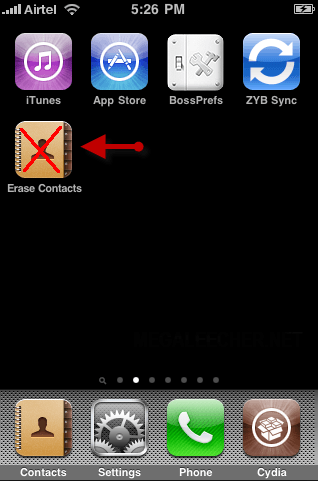 Второй способ: зачистка из файловой системы
Второй способ: зачистка из файловой системы
Удалить контакты с Iphone можно напрямую из файловой системы. Для этого, конечно, нужны рут-права, поэтому этот способ, как и предыдущий, возможен только с использованием jailbreak. Рассмотри этот способ детальнее.
Для этого процесса необходим файл-менеджер, т.к. работать нужно напрямую с файловой системой. Для примера возьмем iTools. Далее через него необходимо зайти в раздел AddressBook. Он расположен по адресу \private\var\mobile\Library\. Перейдя, там вы обнаружите несколько файлов. Первый — с названием AddressBook, второй — с названием AddressBookImages. Оба имеют расширение sqlitedb. Достаточно просто их удалить и перезагрузить устройство.
Удаление с помощью Jailbreak
Вы сделали на своем iPhone джейлбрейк? Тогда у вас появляются еще два способа удаления контактных данных со своего смартфона. Первый способ заключается в удалении контактов путем внесения изменений в файловую систему устройства. Для этого нужно скачать один из файл-менеджеров, установить его на компьютер и пробраться в файловую систему – телефонная книга в iPhone хранится по адресу privatevarmobileLibraryAddressBook.
Далее сносим файлы с расширением *.sqlitedb и наслаждаемся пустой телефонной книгой. Второй способ заключается в установке на iPhone стороннего софта для работы с контактами. Как мы знаем, изначально возможность устанавливать программы из сторонних источников отсутствует
. Но если вы уже провели процедуру Jailbreak, то вы получаете возможность ставить софт откуда угодно – найдите программу для работы с контактами, установите и запустите ее, после чего удалите все контакты или часть их.
Операционная система Android, по мнению многих пользователей, обладает исключительной простотой. Радует и то, что при смене мобильного телефона не нужно привыкать к новому интерфейсу и к новым функциям – почти все остается прежним. Но некоторые вопросы все-таки вызывают у пользователей определенные сложности. Как удалить контакты на Андроиде и что для этого нужно? Давайте разберемся, как мы можем работать с контактами в смартфонах на операционной системе Android.












![Как удалить контакт с телефона если он не удаляется айфон? - [топ] 2023 - электромотоциклы и электроскутеры skaut](http://6msch59.ru/wp-content/uploads/3/1/b/31b495a8bd1ed2f63f5bd7cb7be21776.png)
















